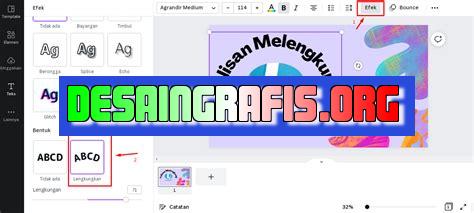
Cara mudah menyorot teks di Canva dengan memilih fitur Highlight. Tambahkan warna dan gaya yang sesuai untuk membuat desain yang menarik!
Bila kamu menggunakan Canva untuk membuat desain grafis, pasti sudah tidak asing lagi dengan fitur menyorot teks. Fitur ini memungkinkan kita untuk menarik perhatian pembaca pada kata-kata kunci dalam desain. Namun, tahukah kamu bahwa ada beberapa cara yang bisa digunakan untuk menyorot teks di Canva? Mari kita simak bersama!
Pertama-tama, kamu bisa menggunakan efek bayangan pada teks. Dengan memberikan bayangan pada teks, kata-kata tersebut akan terlihat lebih tegas dan menonjol dari latar belakang. Selain itu, kamu juga bisa menggunakan warna kontras untuk menyorot teks. Cobalah untuk menggunakan warna yang berbeda dengan latar belakang agar teks terlihat lebih mencolok.
Selain itu, kamu juga bisa memperbesar ukuran teks untuk menyorotnya. Namun, pastikan teks tidak terlalu besar sehingga mengganggu keselarasan desain secara keseluruhan. Terakhir, kamu bisa menggunakan fitur highlight pada Canva untuk menyorot teks. Dengan fitur ini, kamu bisa memberikan warna latar belakang pada teks sehingga terlihat lebih menonjol.
Dengan beberapa cara di atas, kamu bisa menyorot teks dengan efektif dan memaksimalkan pesan yang ingin disampaikan melalui desain grafismu. Jadi, tunggu apa lagi? Mari mencoba dan eksplorasi kreativitasmu dengan Canva!
Menyorot Teks di Canva, Cara Mudah untuk Menonjolkan Pesan Anda
Canva adalah alat desain grafis online yang memungkinkan pengguna untuk membuat gambar, poster, dan desain grafis lainnya dengan mudah. Salah satu fitur Canva yang paling berguna adalah kemampuan untuk menyorot teks, sehingga pesan Anda dapat dengan mudah dilihat oleh orang lain. Di artikel ini, kami akan membahas cara menyorot teks di Canva agar pesan Anda lebih menonjol.
Membuat Teks Lebih Besar
Salah satu cara termudah untuk menyorot teks di Canva adalah dengan membuatnya lebih besar. Untuk melakukan ini, cukup pilih teks yang ingin Anda sorot, lalu gunakan tombol ukuran font di toolbar Canva untuk membuat teks lebih besar. Pastikan untuk tidak membuat teks terlalu besar sehingga sulit dibaca.
Menggunakan Warna Kontras
Warna kontras sangat penting ketika menyorot teks di Canva. Pilih warna yang berbeda secara visual dari latar belakang atau elemen desain lainnya sehingga teks Anda menjadi lebih mudah dibaca. Misalnya, jika latar belakang Anda adalah putih, cobalah untuk menggunakan warna hitam atau biru gelap untuk teks Anda.
Menambahkan Efek Bayangan
Salah satu cara kreatif untuk menyorot teks di Canva adalah dengan menambahkan efek bayangan. Efek bayangan akan memberikan dimensi tambahan pada teks Anda dan membuatnya lebih menonjol. Untuk menambahkan efek bayangan, cukup pilih teks Anda, lalu pilih opsi Efek di toolbar Canva dan pilih Bayangan. Sesuaikan pengaturan bayangan hingga Anda mendapatkan efek yang diinginkan.
Menggunakan Efek Teks
Canva memiliki berbagai macam efek teks yang dapat membantu Anda menyorot pesan Anda. Misalnya, Anda bisa menggunakan efek Outline untuk memberikan tepi hitam pada teks Anda, atau menggunakan efek Glow untuk membuat teks Anda berpendar. Untuk menggunakan efek teks, pilih teks Anda, lalu pilih opsi Efek di toolbar Canva dan pilih efek yang diinginkan.
Menggunakan Huruf Kapital
Jika Anda ingin menyorot teks dengan cepat, cobalah untuk menggunakan huruf kapital. Huruf kapital akan menarik perhatian pembaca Anda dan membuat pesan Anda lebih mudah dibaca. Namun, pastikan untuk tidak menggunakan huruf kapital pada seluruh kalimat karena hal ini dapat sulit dibaca dan terlihat seperti teriakan.
Menggunakan Bold atau Italic
Jika Anda tidak ingin menggunakan huruf kapital, cobalah untuk menggunakan font bold atau italic untuk menyorot teks. Font bold akan membuat teks Anda lebih tebal dan terlihat lebih kuat, sementara font italic akan memberikan efek miring pada teks Anda. Kedua opsi ini dapat membantu Anda menyorot pesan Anda dengan mudah.
Menambahkan Latar Belakang
Jika Anda ingin menyorot teks di Canva dengan cara yang lebih kreatif, cobalah untuk menambahkan latar belakang. Anda bisa menggunakan warna solid atau gambar untuk membuat latar belakang yang menarik, dan menempatkan teks Anda di atasnya. Pastikan untuk memilih latar belakang yang tidak terlalu ramai sehingga teks Anda tetap mudah dibaca.
Menggunakan Spasi Antar Huruf
Selain menggunakan font bold atau italic, Anda juga bisa menyorot teks dengan menggunakan spasi antar huruf yang lebih besar. Spasi yang lebih besar akan memberikan jarak visual antara huruf-huruf dalam kata, sehingga pesan Anda lebih mudah dibaca. Namun, pastikan untuk tidak berlebihan dalam menggunakan spasi antar huruf karena hal ini dapat membuat teks Anda sulit dibaca.
Menggunakan Desain Grafis
Terakhir, Anda bisa menyorot teks di Canva dengan menggunakan desain grafis. Misalnya, Anda bisa menambahkan garis atau bentuk di sekitar teks Anda untuk membuatnya lebih menonjol. Canva memiliki banyak opsi desain grafis yang dapat digunakan, sehingga Anda dapat menyesuaikan desain Anda dengan mudah.
Kesimpulan
Menyorot teks di Canva adalah cara mudah dan kreatif untuk menonjolkan pesan Anda. Dari membuat teks lebih besar hingga menambahkan efek bayangan, Canva memiliki banyak opsi untuk membantu Anda menyorot teks dengan mudah. Cobalah beberapa opsi di atas dan temukan cara yang paling cocok untuk menyampaikan pesan Anda.
Cara Menyorot Teks di Canva untuk Memperoleh Perhatian yang Lebih
Sebagai seorang desainer grafis, Anda pasti tahu bahwa teks adalah salah satu elemen penting dalam desain. Dalam membuat desain yang menarik, Anda perlu menggunakan teks dalam desain di Canva dengan benar dan menyorot teks untuk meningkatkan visualisasi pada desain Anda. Namun, bagaimana cara menyorot teks pada Canva agar lebih menarik dan memperoleh perhatian yang lebih?
Menggunakan Teks dalam Desain di Canva
Sebelum membahas cara menyorot teks pada Canva, kita perlu mengenal lebih dulu bagaimana menggunakan teks dalam desain. Teks dapat memberikan informasi yang penting dalam desain dan membantu menyampaikan pesan yang ingin disampaikan. Oleh karena itu, penting untuk memilih jenis font yang tepat dan ukuran yang sesuai untuk teks.
Menyorot Teks untuk Meningkatkan Visualisasi pada Desain Anda
Saat membuat desain, menyorot teks dapat membantu meningkatkan visualisasi pada desain Anda. Dengan menyorot teks, Anda dapat membuatnya lebih menonjol dan mudah dibaca oleh pengguna. Ada beberapa cara yang bisa Anda lakukan untuk menyorot teks pada Canva, seperti:
Cara Menyorot Teks pada Canva untuk Memperoleh Perhatian yang Lebih
1. Aplikasi Highlight untuk Memisahkan Teks
Anda dapat menggunakan aplikasi highlight pada Canva untuk memisahkan teks dari latar belakang. Dengan cara ini, Anda dapat membuat teks lebih menonjol dan mudah dibaca.
2. Menerangi Teks dengan Dalam atau Luar Bayangan pada Canva
Anda juga dapat menerangi teks dengan dalam atau luar bayangan pada Canva. Dengan cara ini, teks akan terlihat seperti melayang di atas latar belakang dan membuatnya lebih menonjol.
3. Menyorot Teks dengan Efek Gradient
Anda dapat menyorot teks dengan efek gradient pada Canva. Dengan cara ini, teks akan terlihat lebih menarik dan mudah dibaca oleh pengguna.
4. Menekankan Kata dengan Bantuan Background pada Teks di Canva
Anda juga dapat menekankan kata dengan bantuan background pada teks di Canva. Dengan cara ini, kata-kata penting pada teks akan lebih menonjol dan mudah dibaca.
5. Menciptakan Teks 3D untuk Menambahkan Dimensi pada Desain
Anda dapat menciptakan teks 3D pada Canva untuk menambahkan dimensi pada desain. Dengan cara ini, teks akan terlihat lebih hidup dan menarik perhatian pengguna.
6. Meningkatkan Desain dengan Teks Berwarna dan Berukuran Besar
Anda dapat meningkatkan desain dengan teks berwarna dan berukuran besar pada Canva. Dengan cara ini, teks akan terlihat lebih menonjol dan mudah dibaca oleh pengguna.
7. Menggunakan Animasi Pada Teks untuk Menambahkan Efek Drama pada Desain
Anda juga dapat menggunakan animasi pada teks untuk menambahkan efek drama pada desain. Dengan cara ini, teks akan terlihat lebih hidup dan menarik perhatian pengguna.
Dalam mengaplikasikan cara menyorot teks pada Canva, Anda harus memperhatikan kesesuaian dengan desain secara keseluruhan. Jangan sampai menyorot teks terlalu berlebihan sehingga mengganggu keseimbangan desain dan membuatnya terlihat tidak profesional.
Demikianlah beberapa cara menyorot teks pada Canva untuk memperoleh perhatian yang lebih. Dengan mengaplikasikan cara-cara tersebut, desain Anda akan terlihat lebih menarik dan mudah dibaca oleh pengguna.
Dalam dunia desain grafis, Canva menjadi salah satu platform yang populer digunakan oleh para pengguna. Salah satu fitur di Canva adalah kemampuan untuk menyorot teks pada desain grafis yang dibuat. Namun, sebelum memutuskan untuk menggunakan fitur ini, perlu dipertimbangkan baik-baik pro dan kontra dari cara menyorot teks di Canva. Berikut adalah beberapa hal yang perlu diperhatikan:
Pros:
- Menyorot teks dapat membantu meningkatkan fokus pada pesan penting dalam desain.
- Warna dan efek yang tersedia di Canva dapat membuat teks terlihat lebih menarik dan berbeda dari bagian lain dalam desain.
- Fitur ini mudah digunakan dan dapat disesuaikan dengan kebutuhan desain.
Cons:
- Terlalu banyak menyorot teks dapat membuat desain terlihat berlebihan dan membingungkan bagi mata.
- Jika warna dan efek yang digunakan tidak sesuai, teks dapat menjadi sulit dibaca atau bahkan terlihat kabur.
- Jika digunakan secara berlebihan, menyorot teks bisa mengurangi nilai estetika desain secara keseluruhan.
Jadi, sebelum memutuskan untuk menyorot teks di Canva, pastikan bahwa fitur ini benar-benar diperlukan dan dapat meningkatkan kualitas desain. Selalu ingat untuk menggunakan fitur ini secara bijak dan hemat, serta selalu melakukan uji coba terlebih dahulu sebelum desain akhir dipublikasikan.
Jika Anda menggunakan Canva sebagai platform untuk membuat desain grafis, Anda mungkin pernah mengalami kesulitan dalam menyorot teks tanpa judul. Meskipun fitur ini tidak tersedia secara langsung, ada beberapa trik yang dapat Anda gunakan untuk menyorot teks di Canva tanpa harus memberikan judul. Berikut adalah cara-cara untuk melakukannya.
Pertama, Anda dapat menambahkan efek bayangan pada teks. Dengan menambahkan bayangan di sekitar teks, teks akan terlihat lebih menonjol dan mudah dibaca. Anda dapat menemukan opsi untuk menambahkan bayangan di menu Efek di bagian atas layar Canva. Setelah itu, Anda dapat menyesuaikan warna, ukuran, dan intensitas efek bayangan sesuai dengan kebutuhan Anda.
Selain itu, Anda juga dapat menambahkan lapisan transparan pada latar belakang teks. Dengan menambahkan lapisan transparan, teks akan terlihat seperti melayang di atas gambar atau latar belakang lainnya. Anda dapat menemukan opsi untuk menambahkan lapisan transparan di menu Transparansi di bagian atas layar Canva. Setelah itu, Anda dapat menyesuaikan tingkat transparansi sesuai dengan kebutuhan Anda.
Terakhir, Anda bisa menambahkan garis atau bingkai di sekitar teks. Dengan menambahkan garis atau bingkai, teks akan terlihat lebih menonjol dan mudah dibaca. Anda dapat menemukan opsi untuk menambahkan garis atau bingkai di menu Elemen di bagian atas layar Canva. Setelah itu, Anda dapat menyesuaikan warna, ukuran, dan intensitas garis atau bingkai sesuai dengan kebutuhan Anda.
Dalam kesimpulan, meskipun Canva tidak memiliki opsi untuk menyorot teks tanpa judul secara langsung, ada beberapa trik yang dapat Anda gunakan untuk mencapai hasil yang sama. Dengan menambahkan efek bayangan, lapisan transparan, atau garis atau bingkai di sekitar teks, Anda dapat membuat teks terlihat lebih menonjol dan mudah dibaca. Selamat mencoba!
Video cara menyorot teks di canva
Banyak orang yang bertanya tentang cara menyorot teks di Canva. Berikut ini adalah beberapa jawaban untuk pertanyaan tersebut:
- Bagaimana cara menyorot teks di Canva?
- Apa yang harus dilakukan jika fitur Highlight tidak tersedia di Canva?
- Apakah ada cara lain untuk menyorot teks di Canva?
Untuk menyorot teks di Canva, Anda dapat menggunakan fitur Highlight yang tersedia di bagian atas toolbar. Setelah Anda memilih teks yang ingin disorot, klik ikon Highlight dan pilih warna yang diinginkan.
Jika fitur Highlight tidak tersedia di Canva, Anda bisa mencoba menggunakan fitur Background untuk membuat latar belakang teks menjadi berbeda dari latar belakang lainnya. Anda juga bisa mencoba mengubah warna atau ukuran huruf untuk membuat teks menjadi lebih menonjol.
Selain menggunakan fitur Highlight atau Background, Anda juga bisa mencoba menambahkan efek bayangan pada teks untuk membuatnya terlihat lebih menonjol. Anda bisa menemukan fitur ini di bagian bawah toolbar.
 Desain Grafis Indonesia Kumpulan Berita dan Informasi dari berbagai sumber yang terpercaya
Desain Grafis Indonesia Kumpulan Berita dan Informasi dari berbagai sumber yang terpercaya


